Microsoft đã giới thiệu hàng trăm tính năng và tùy chọn nhỏ nhưng hữu ích trong Windows 7. Desktop slideshow một trong những tính năng mới có sẵn trong Windows 7. Với tính năng này, người ta có thể chọn một bộ ảnh để sử dụng làm nền cho máy tính để bàn. Người ta có thể mở cửa sổ Cá nhân hóa bằng cách nhấp chuột phải vào màn hình và sau đó chọn tùy chọn Cá nhân hóa để chọn ảnh.
Bạn có biết rằng bạn cũng có thể chọn một loạt ảnh ngay từ Windows Explorer và đặt chúng làm nền màn hình nền mà không cần phải mở cửa sổ Cá nhân hóa không?
Đây là tính năng nhỏ nhưng đáng hoan nghênh trong Windows 7 hỗ trợ người dùng kích hoạt tính năng Trình chiếu trên màn hình mà không cần mở cửa sổ Cá nhân hóa. Khoảng một tuần trước, chúng tôi đã báo cáo về tính năng Trình chiếu trên màn hình của hệ điều hành Windows 7. Nếu bạn đã bỏ lỡ nó, bạn có thể đọc sách Cách sử dụng tính năng Trình chiếu trên máy tính để bàn trong Windows 7 để biết thêm về nó.

Nếu bạn không biết, tính năng Trình chiếu trên màn hình cho phép người dùng thay đổi hình nền (còn được gọi là hình nền Màn hình) theo các khoảng thời gian được chỉ định trong khoảng từ 10 giây đến 1 ngày. Nói chung, người dùng có thể kích hoạt tính năng Trình chiếu trên màn hình bằng cách vào cửa sổ Cá nhân hóa> Màn hình nền.
Bạn cũng có thể kích hoạt tính năng này ngay trong chính trình thám hiểm. Thực hiện theo các bước dưới đây để bật tính năng trình chiếu trên máy tính để bàn ngay trong trình thám hiểm Windows 7.
Bước 1: Mở thư mục hình nền (hình ảnh).
Bước 2: Chọn hai hoặc nhiều hình nền mà bạn muốn sử dụng cho tính năng Trình chiếu trên màn hình.
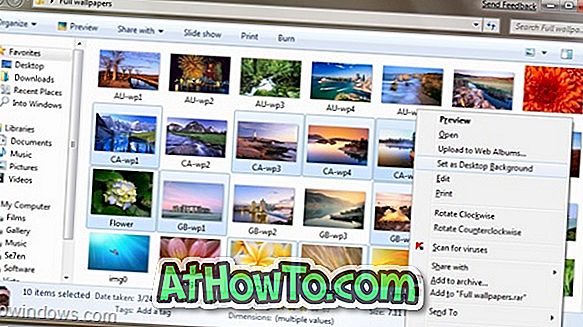
Bước 3: Tiếp theo, nhấp chuột phải và chọn Đặt làm Nền màn hình .
Bước 4: Bạn đã hoàn tất! Bạn đã thực sự kích hoạt tính năng Trình chiếu trên màn hình vì bạn đã chọn hai hoặc nhiều hình nền.
Tính năng này không có sẵn trong các phiên bản trước của Windows. Đọc sách Cách sử dụng tính năng trình chiếu trên máy tính để bàn trong Windows 7 để tìm hiểu thêm về tính năng này.













